剪映是当下用户选择非常多的一款图片步骤剪辑软件,很多喜欢拍摄短图片步骤的小伙伴都选择使用剪映,因为剪映有非常多的功能,对于图片步骤的卡点倒放,特效制作,去水印,变速等等,都能够使用剪映轻松的处理,所有的特效简单好学,背景音乐曲库非常多,让每一个新手都能够制作出非常精彩的图片步骤。今天给大家带来使用剪映制作放映机的转场效果教学,感兴趣的小伙伴和我一起往下看吧。
剪映如何制作放映机的转场效果
第一步,在电脑上打开剪映专业版的软件。
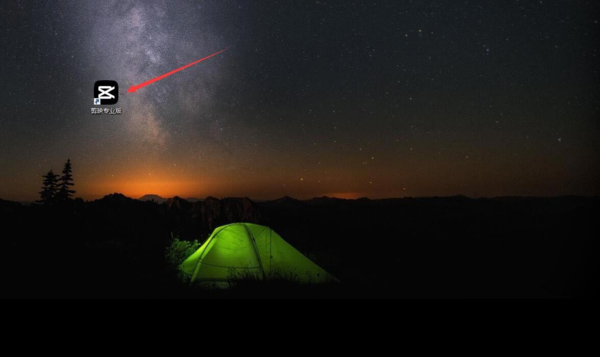
第二步,点击媒体,然后选择素材库的图片步骤文件,在搜索栏中输入忧伤两个字,选择3段图片步骤的素材,将它们分别添加到图片步骤轨道上,然后将这3段素材的时间都调整为3秒,如下图所示。
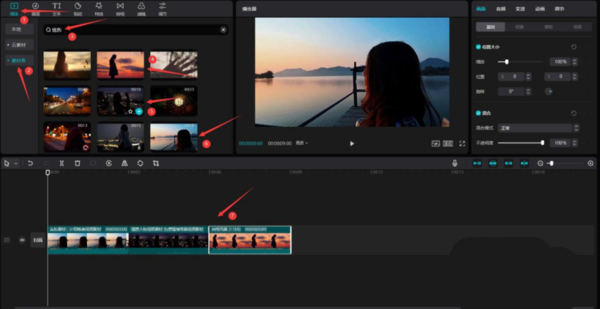
第三步,接下来选择音频选项,点击音频素材按钮,在搜索栏中输入放映机,选择一段音效作为素材,并将其分别添加到三秒和6秒处。
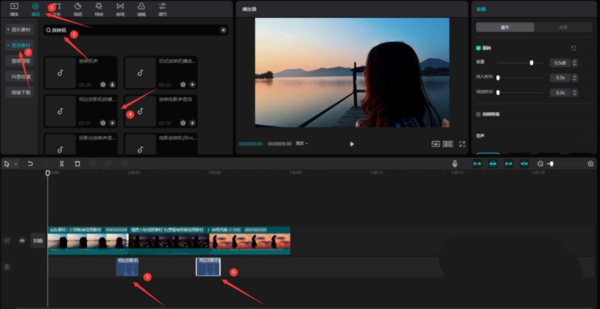
第四步,我们点击特效的按钮,然后点击复古,选择放映机的特效,并将特效添加在三段图片步骤素材上。
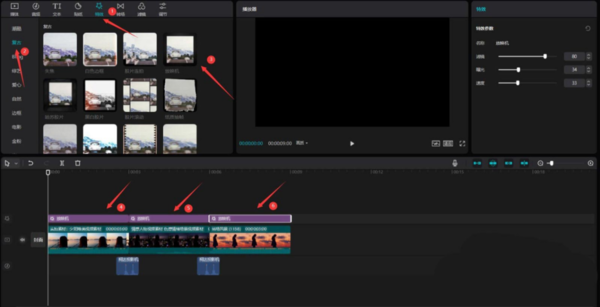
第五步,选择“黑白中的赫本”滤镜,并将其添加到滤镜的轨道中,时间改为九秒。
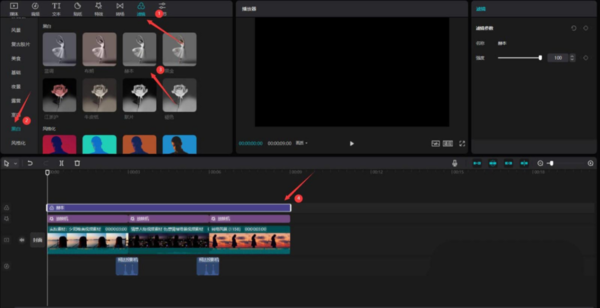
第六步,这样点击播放就能就能看到效果了,如下图所示。
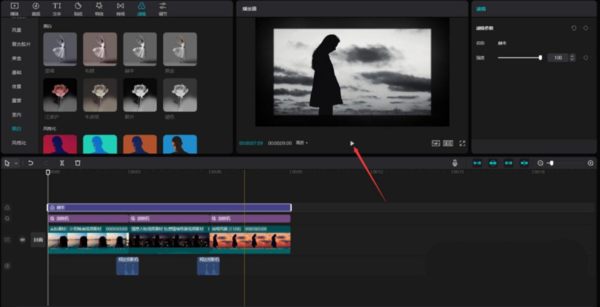
关于剪映如何制作放映机的转场效果就介绍到这里,更多相关攻略,敬请关注本站。